|
FELIZ NAVIDAD
 version française version française

Merci beaucoup Suizabella de m'avoir invité à traduire tes tutoriels.

Ce tutoriel a été créé avec PSPx9, et traduit avec PSPX2, mais il peut également être exécuté avec les autres versions.
Suivant la version utilisée, vous pouvez obtenir des résultats différents.
Depuis la version X4, la fonction Image>Miroir a été remplacée par Image>Renverser horizontalement,
et Image>Renverser avec Image>Renverser verticalement.
Dans les versions X5 et X6, les fonctions ont été améliorées par la mise à disposition du menu Objets.
Avec la nouvelle version X7, nous avons à nouveau Miroir/Retourner, mais avec nouvelles différences.
Consulter, si vouz voulez, mes notes ici
Certaines dénominations ont changées entre les versions de PSP.
Les plus frequentes dénominations utilisées:

 traduction italienne ici traduction italienne ici
 traduction anglaise ici traduction anglaise ici
vos versions qui

Una pallina-souvenir per il vostro Albero di Natale
Une boule-souvenir pour votre Arbre de Noël

Nécessaire pour réaliser ce tutoriel:
Matériel ici
SuizaBella_Ref_AG-00945.pspimage
cas_MaskChristmas_0415_01.jpg
@nn_141012_mask_190_tdstudio
florpointsettia.png
(ici les liens vers les sites des créateurs de tubes)
Modules Externes:
consulter, si nécessaire, ma section Filtres ici
Alien Skin Eye Candy 5 Impact - Perspective Shadow, Glass ici

Si vous voulez utiliser vos propres couleurs, n'hésitez pas à changer le mode et l'opacité des calques
Placer les sélections dans le dossier Sélections.
Placer les masques dans le dossier Masques
1. Placer en avant plan la couleur #0d1732,
et en arrière plan la couleur #8f0000.

2. Ouvrir la texture FelizNavidad (1000 x 750 pixels).
Cette image sera la base de votre travail.
3. Calques>Transformer le calque d'arrière plan.
4. Calques>Nouveau calque raster.
Remplir  avec la couleur d'avant plan #0d1732. avec la couleur d'avant plan #0d1732.
5. Calques>Charger/Enregistrer un masque>Charger à partir du disque.
Chercher et charger le masque @nn_141012_mask_190_tdstudio

Calques>Fusionner>Fusionner le groupe.
6. Réglage>Luminosité et contraste>Luminosité et Contraste.
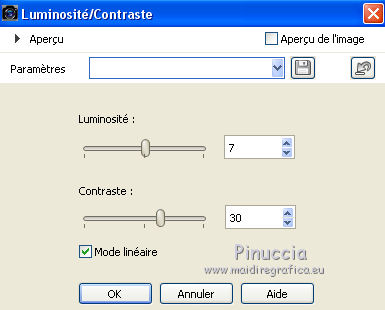
dans les anciennes versions

7. Calques>Nouveau calque raster.
Sélections>Charger/Enregistrer une sélection>Charger à partir du disque.
Chercher et charger la sélection seleccionsui-2019-rombo4G.PspSelection

8. Effets>Modules Externes>Alien Skin Eye Candy 5 Impact - Perspective Shadow
Shadow color: #000000

9. Effets>Effets de réflexion>Miroir rotatif, par défaut.

Sélections>Désélectionner tout.
10. Vous positionner sur le calque du bas de la pile Raster 1.
Calques>Dupliquer.
Calques>Agencer>Placer en haut de la pile.
11. Calques>Charger/Enregistrer un masque>Charger à partir du disque.
Chercher et charger le masque cas_MaskChristmas_0415_01.jpg

Calques>Fusionner>Fusionner le groupe.
12. Effets>Modules Externes>Alien Skin Eye Candy 5 Impact - Perspective Shadow.
Shadow Color: #000000

13. Réglage>Luminosité et Contraste>Luminosité et Contraste.

dans les anciennes versions

14. Effets>Effets de réflexion>Miroir rotatif, par défaut.

15. Ouvrir le tube florpointsettia.png - Édition>Copier.
Revenir sur votre travail et Édition>Coller comme nouveau calque.
16. Calques>Nouveau calque raster.
Sélections>Charger/Enregistrer une sélection>Charger à partir du disque.
Chercher et charger la sélection seleccionsui-2019-rombo3.PspSelection

17. Effets>Modules Externes>Alien Skin Eye Candy 5 Impact - Glass.
Glass Color: #000000

Sélections>Désélectionner tout.
18. Calques>Fusionner>Calques visibles.
19. Ouvrir le tube SuizaBella_Ref_AG-00493.pspimage - Édition>Copier.
Revenir sur votre travail et Édition>Coller comme nouveau calque.
Image>Redimensionner, à 90%, redimensionner tous les calques décoché.
20. Effets>Effets d'image>Décalage.

21. Effets>Modules Externes>Alien Skin Eye Candy 5 Impact - Perspective Shadow.
Shadow color: #000000

22. Ouvrir le Word ArtSui/Feliz Navidad - Édition>Copier.
Revenir sur votre travail et Édition>Coller comme nouveau calque.
Positionner  bien le texte en haut à gauche, voir mon exemple. bien le texte en haut à gauche, voir mon exemple.
23. Signer votre travail sur un nouveau calque.
Optionnel: ajouter le watermark de l'auteur et du traducteur.
24. Calques>Fusionner>Tous et enregistrer en jpg.
Version avec tube de Gabry
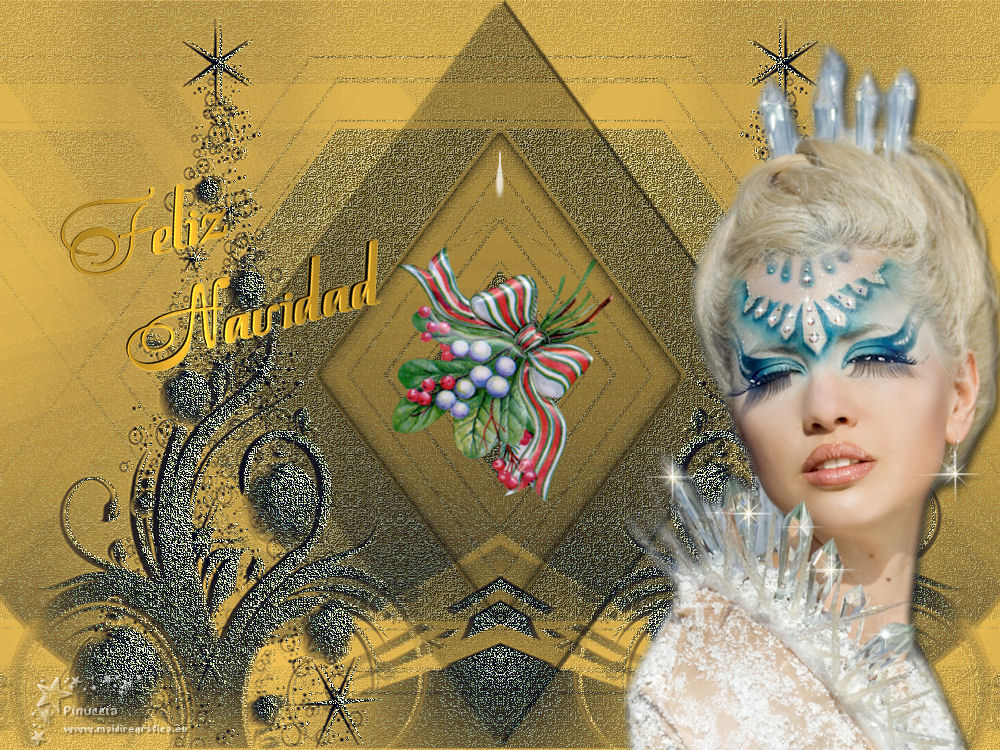

Si vous avez des problèmes, ou des doutes, ou vous trouvez un link modifié, ou seulement pour me dire que ce tutoriel vous a plu, vous pouvez m'écrire.
6 Novembre 2019
|
 version française
version française

